Correggi l'errore di aggiornamento di Windows 80072EFE
L' errore 80072EFE di Windows Update può impedirti di scaricare gli aggiornamenti sul tuo sistema Windows 11/10 . Questo errore è comune a tutte le versioni di Windows . La causa principale dell'errore 80072EFE di Windows Update è l'interruzione della connessione tra il computer e i server di Windows Update . Sebbene l'errore sia presente da molto tempo, non è stata anticipata alcuna correzione permanente.

I messaggi di errore associati potrebbero essere:
- ERROR_INTERNET_CONNECTION_ABORTED – La connessione con il server è stata interrotta.
- WININET_E_CONNECTION_ABORTED – La connessione con il server è stata interrotta in modo anomalo
- ERROR_WINHTTP_CONNECTION_ABORTED – La connessione con il server è stata interrotta in modo anomalo.
Errore di aggiornamento di Windows 80072EFE
Prima di iniziare la risoluzione dei problemi, attendi 10 minuti, riavvia il computer, ripristina il router e riprova. Se non aiuta, prova i nostri suggerimenti:
- Controlla la tua connessione Internet; Prova(Try) un'altra connessione
- Non consentire temporaneamente al tuo antivirus di eseguire la scansione delle cartelle SoftwareDistribution e Catroot2
- Disattiva temporaneamente il firewall e i programmi di sicurezza(Firewall)
- Elimina la cartella Catroot2
- Esegui gli strumenti per la risoluzione dei problemi di rete
- Esegui lo strumento di risoluzione dei problemi di Windows Update(Windows Updates) .
Vediamoli in dettaglio.
1] Controlla(Check) la tua connessione internet; Prova(Try) un'altra connessione
È necessario che la connessione Internet funzioni per il download degli aggiornamenti di Windows . Durante il lavoro offline e il tentativo di aggiornare Windows manualmente, potresti non notare lo stato della connessione Internet. In tal caso, prova ad aprire siti Web sul tuo browser per verificare la tua connessione Internet.
2] Non consentire temporaneamente(Temporarily) al tuo antivirus di eseguire la scansione delle cartelle SoftwareDistribution e Catroot2
È noto che i programmi antivirus contrassegnano programmi e file originali come virus o malware. Se i file nelle cartelle SoftwareDistribution e Catroot2 vengono identificati come minacce, il software antivirus impedirà l' aggiornamento di Windows .
Puoi inserire nella whitelist le cartelle SoftwareDistribution e Catroot2 nella tua interfaccia antivirus per evitare tali possibilità. Si prega(Kindly) di contattare il fornitore dell'antivirus per istruzioni sullo stesso.
3] Disabilita(Disable Firewall) temporaneamente il firewall e i programmi di sicurezza

Il firewall o un software di sicurezza potrebbero impedire l' aggiornamento di Windows e causare l'errore nella discussione. Per isolare questa causa, è possibile disabilitare temporaneamente Windows Firewall( disable the Windows Firewall ) e i programmi di sicurezza.
4] Elimina(Delete) il contenuto della cartella Catroot2
La cartella Catroot2(Catroot2 folder) memorizza le firme del pacchetto di aggiornamento di Windows . Pertanto, questa cartella è importante. Qualsiasi danneggiamento delle firme in questa cartella può causare l'errore 80072EFE di Windows Update(Windows Update error 80072EFE) . Nel caso in cui riscontri questo errore, puoi eliminare la cartella Catroot2 . Successivamente(Thereafter) , prova ad aggiornare Windows e ricomincerà a memorizzare le firme. La procedura per eliminare la cartella Catroot2 è la seguente:
Press Win+R per aprire la finestra Esegui(Run) e digita il comando services.msc . Premi Invio per aprire la finestra Servizi .(Services)
Cerca il servizio di crittografia(Cryptographic Service) nell'elenco e fai doppio clic su di esso per aprirne le proprietà.
Fare clic su Stop e premere OK per salvare le impostazioni.
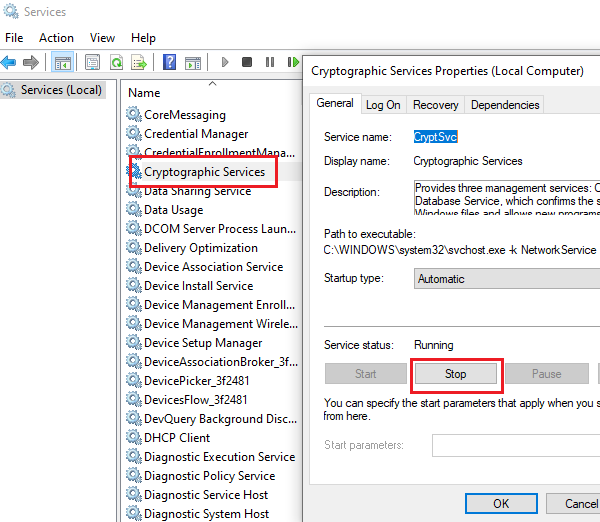
Ora vai al percorso C:\Windows\System32\ in Esplora file.
Troverai la sottocartella Catroot2 nella cartella System32.
Fare clic con il pulsante destro del mouse su Catroot2 e selezionare Elimina(Delete) .
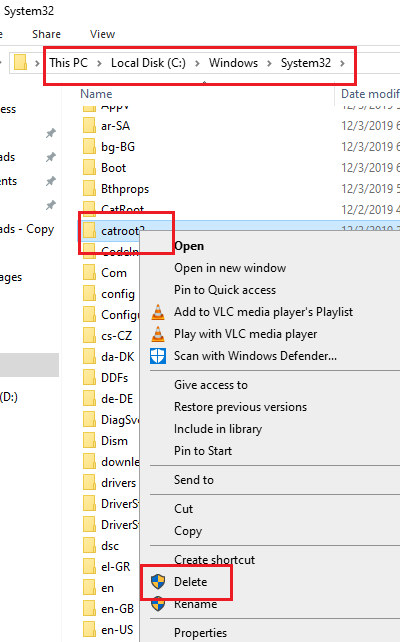
Puoi riavviare il servizio di crittografia(Cryptographic service) ora.
Vai alla finestra Servizi di (Services)crittografia(Cryptographic) come prima e fai clic su Start . Quindi premi OK per salvare le impostazioni.
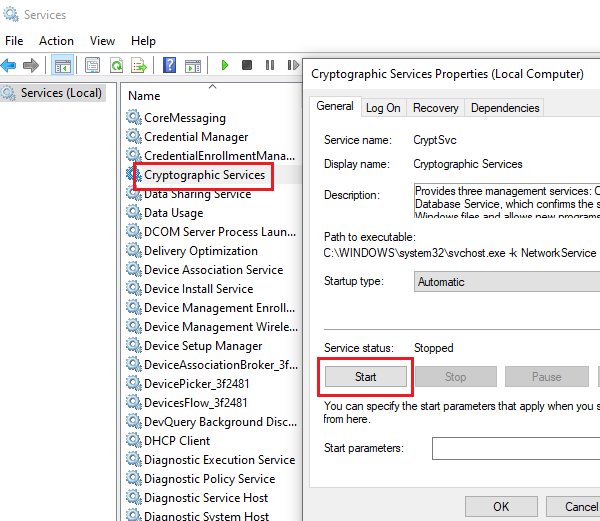
Prova ad aggiornare Windows ora e dovrebbe funzionare.
5] Eseguire(Run) lo strumento di risoluzione dei problemi della scheda di rete(Network Adapter Troubleshooter)
Anche se Internet funziona correttamente, la rete potrebbe riscontrare altri problemi impedendo così l' aggiornamento di Windows(Windows Update) e causando l'errore nella discussione. In tal caso, possiamo eseguire lo strumento di risoluzione dei problemi di rete(Network) per risolvere il problema. La procedura per eseguire lo strumento di risoluzione dei problemi di rete è la seguente:
Fare clic(Click) sul pulsante Start e quindi sul simbolo a forma di ingranaggio per aprire il menu Impostazioni(Settings) .
Vai su Updates and Security > Troubleshoot .
Seleziona lo strumento di risoluzione dei problemi della scheda di rete(Network Adapter Troubleshooter) dall'elenco ed eseguilo.
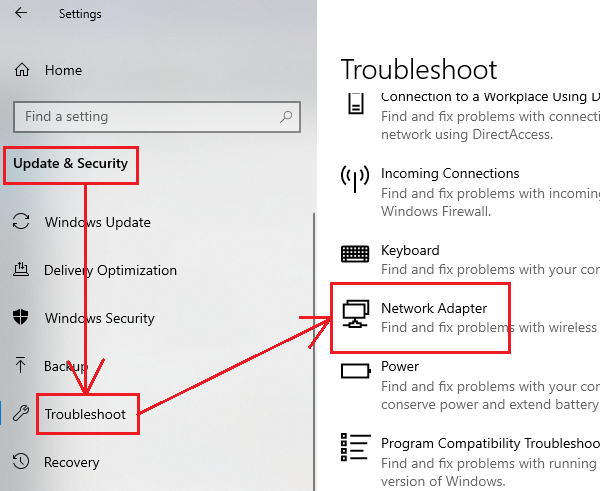
Riavvia il sistema una volta terminato.
6] Esegui(Run) lo strumento di risoluzione dei problemi degli aggiornamenti di Windows(Windows Updates Troubleshooter)
Lo strumento di risoluzione dei problemi degli aggiornamenti di Windows è un potente strumento che verifica ogni possibile problema con gli aggiornamenti di Windows e lo risolve, se possibile. La semplice procedura per eseguire uno strumento di risoluzione dei problemi relativi agli aggiornamenti di Windows è la seguente:(Windows)
Apri il menu Risoluzione(Troubleshoot ) dei problemi come nella soluzione precedente.
Seleziona lo strumento di risoluzione dei problemi di Windows Update(Windows Updates troubleshooter) dall'elenco ed eseguilo.
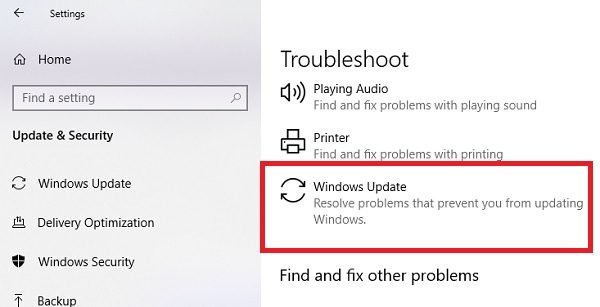
Riavvia il computer una volta terminato.
All the best!
Related posts
Fix Windows 10 Update Error 0x800703F1
Fix Windows Update Error C8000266?
Fix Windows Update Error 0x80070005
Come Fix Windows Update Error 0xc1900201
Come Fix Windows Update Error Code 80244010
Fix Windows Update Error Code 800F0A13
Come correggere Windows Update Error Code 0x8024402c
Fix Windows Update error 0x80070541 su Windows 10
Pulsante di problemi Fix su Windows Update page
Come correggere Windows Update Error Code 0x80070012
Fix Windows Update error 0x80096004 su Windows 11/10
Windows Update Impossibile installare con Error Code 0x8024004a
Fix Windows Update Error 0x8007010b
Fix Windows Update Error 0x800F0825
Windows Update non scarica o installato, Error 0x80070543
Fix Windows Update error 0xc0020036 su Windows 10
Fix Windows Aggiorna error 0x80240023 su Windows 10
Fix Windows Update Errori usando Microsoft online troubleshooter
Fix Windows Update Error 0x80240035
Fix Windows Update Error 0x8024a000 su Windows 10
